Einzigartige Benutzerrolle für WordPress Multisite: Ein umfassender Leitfaden
Veröffentlicht: 2022-09-30Die Zuweisung der für WordPress Multisite einzigartigen Benutzerrolle ermöglicht ein umfassendes Website-Management für Administratoren. Bei der Ausrichtung auf unterschiedliche Zielgruppen und Standorte garantiert die Konsistenz der Benutzerrollen einen ordnungsgemäßen Betrieb, um die Kernziele zu erreichen.
Die Zusammenarbeit zwischen verschiedenen Personen in der Rollenhierarchie erfordert effektive Ansätze, um den Arbeitsprozess zu rationalisieren. Abgesehen von der ultimativen Kontrolle kann die Zuweisung bestimmter Benutzerrollen verhindern, dass Systemkerninformationen mit erweiterten Sicherheitsfunktionen preisgegeben werden.
Multisite-Benutzerrollen-Plugins bieten effektive Tools zusammen mit verschiedenen spezialisierten Funktionen zur Erleichterung der Verwaltungserfahrung. Um die Schwierigkeiten bei der Verwaltung mehrerer Websites zu verringern, stellen wir eine umfassende Anleitung zur Anwendung dieser Plugins bereit. Lesen Sie weiter für detailliertere Informationen.
- Die Bedeutung von Benutzerrollen bei der Verwaltung von WordPress Multisite
- Standardbenutzerrollen in WordPress
- So legen Sie Benutzerrollen in WordPress Multisite fest
- 5 empfohlene Plugins für die Verwaltung von Multisite-Benutzern
- Häufig gestellte Fragen
Die Bedeutung von Benutzerrollen bei der Verwaltung von WordPress Multisite
Bevor wir uns mit den Vorteilen von Benutzerrollen in WordPress Multisite befassen, wollen wir zunächst die Vorteile von WordPress Multisite verstehen.
Die Vorteile von WordPress Multisite
Die Verwendung mehrerer Websites als Kanäle für die Kerngeschäftsstrategie bringt verschiedene praktische Vorteile mit sich. Insbesondere bietet es ein leistungsstarkes Tool zur Verwaltung verschiedener Marken, Produktkategorien und Kundensegmente.
Unternehmen können Website-Typen je nach den Zwecken der Content-Distribution-Strategien unterscheiden, sei es für den Verkauf oder den Aufbau einer Markenidentität. Außerdem hilft der Kauf weltweiter Domainnamen mit hervorragenden Ressourcen und Wartung Unternehmen dabei, den internationalen Markt effektiv zu erschließen.
Praktisch zielen Unternehmen darauf ab, mehr Websites zu erstellen, da Google jede Domain mit maximal 2 organischen Ergebnissen bedient. Daher kann die Optimierung von SEO-Faktoren auf mehreren Websites mehr Impressionen in den Suchergebnissen erzielen. Dies führt offensichtlich zu mehr Traffic und Markenbekanntheit.
Um zu definieren, welche für Ihr Unternehmen geeignet ist, WordPress Multisite oder Single Site, lesen Sie unseren Artikel.
Dennoch steht der Betrieb an mehreren Standorten vor großen Schwierigkeiten in Bezug auf intensive Ressourcen, Verwirrung der Kunden und Leistungsverfolgung. Um das Problem zu lösen, empfiehlt es sich, verwandten Personen die richtigen Rollen zuzuweisen, um den Verwaltungsprozess zu rationalisieren.
Die Bedeutung von Benutzerrolleneinstellungen
Benutzerrollen weisen auf den Verwendbarkeitsbereich eines bestimmten Benutzers in einem Netzwerk mit mehreren Standorten hin. Gleichzeitig können Sie benutzerdefinierte Berechtigungen erstellen, wenn Sie mehr Funktionen aus den Standardeinstellungen der Rolle zulassen.
Das Zusammenspiel zweier voneinander abhängiger Konzepte, Berechtigungen und Benutzerrollen, gewährleistet einen reibungslosen Betrieb und hohe Sicherheit. Durch die Zuweisung geeigneter Titelrollen für vertrauenswürdige Parteien können Sie alle Aktivitäten auf bestimmten Website-Bereichen wissenschaftlich verwalten. Darüber hinaus können Sie das Risiko von Zeitverschwendung und minderwertigen Aufgaben verringern.
Standardbenutzerrollen in WordPress
Das standardmäßige WordPress umfasst 6 Hauptbenutzerrollen: Superadministrator, Administrator, Redakteur, Autor, Mitwirkender und Abonnent.
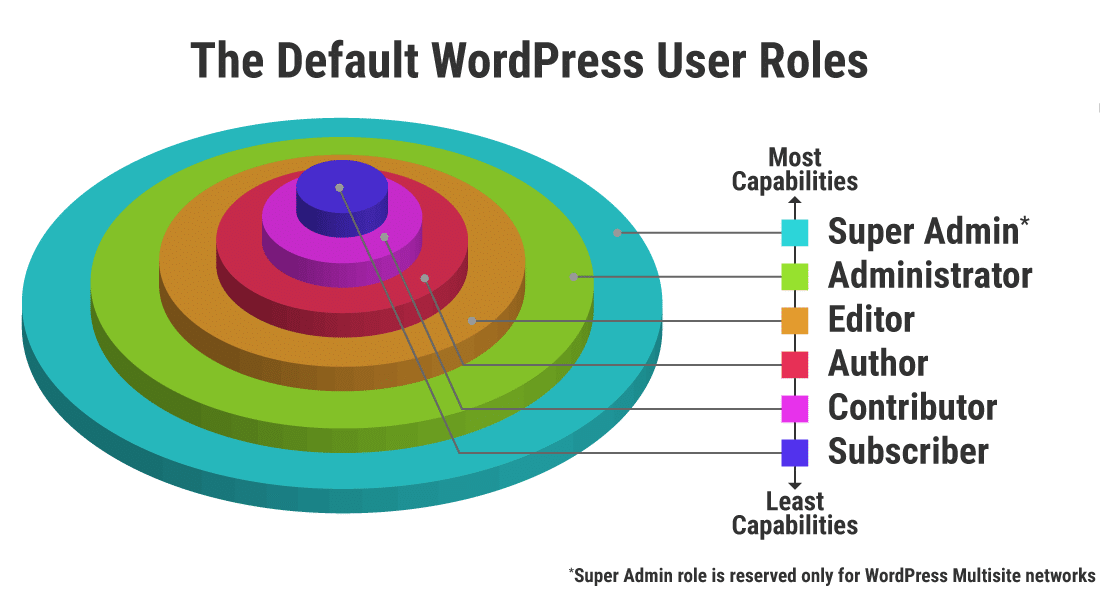
höchster Vorgesetzter
Als höchste Rolle für die Verwaltung des WordPress-Backends übernimmt der Superadministrator die ultimative Kontrolle über alle verfügbaren Website-Funktionen.
Grundsätzlich haben Super-Admins die Rechte, Themen anzupassen, Plugins zu aktivieren und Benutzer für alle Unterseiten im Netzwerk zu verwalten. Darüber hinaus können sie neue Websites erstellen, leistungsschwache Websites löschen, Administratoren entfernen und Inhalte ändern.
Administrator
Der Administrator hat umfassende Kontrolle über die Verwaltung einer einzelnen Website und verfügt über eine ähnliche Dashboard-Oberfläche wie die des Superadministrators. Üblicherweise wird eine Website von einem Administrator verwaltet.
Diese Rolle gibt Benutzern das Recht, in die meisten Site-Einstellungen einzugreifen. Dies kann das Verwalten von Designs und Plugins, das Zuweisen anderer Benutzerrollen, das Hinzufügen und Entfernen von Benutzern und das Ändern von Inhalten sein.
Editor
Die Editor-Rolle stellt Benutzern inhaltsbezogene Funktionen zur Verfügung. Insbesondere können die Redakteure veröffentlichte Beiträge für die Website bearbeiten und planen.
Darüber hinaus ermöglicht diese Rolle das Moderieren von Kommentaren und das Bearbeiten von Kategorien. Vor der Veröffentlichung der Beiträge können Redakteure ihre geschriebenen Beiträge und die Texte anderer niedrigerer Benutzerrollen ändern, um die Genauigkeit sicherzustellen. Redakteure sind jedoch daran gehindert, Themen und Plugins unter der Kontrolle höherer Benutzerrollen zu verwalten.
Autor
Die Autorenrolle ermöglicht es Benutzern, ihre selbst verfassten Beiträge zu den Websites beizutragen. Neben dem Ändern von Inhalten und dem Entfernen von Beiträgen kann der Autor auf die WordPress-Medienbibliothek zugreifen, um faszinierende Bilder hinzuzufügen.
Mitwirkender
Die Rolle des Mitwirkenden, die üblicherweise Bloggern und freiberuflichen Autoren zugewiesen wird, erlaubt ihnen, schriftliche Arbeiten zum Erstellen von Inhalten einzureichen. Mit dieser Rolle können ihre eingereichten Texte vor der Veröffentlichung überprüft und bearbeitet werden.
Mitwirkende können nicht auf die Medienbibliothek zugreifen. Außerdem können sie keine Beiträge veröffentlichen, bevor sie die Genehmigung von Redakteuren oder Administratoren erhalten haben.
Teilnehmer
Als Rolle mit den geringsten Fähigkeiten ermöglicht der Abonnentenstatus Benutzern, ihre Leseabonnements zu verwalten. Insbesondere sind sie daran gehindert, Beiträge einzureichen und Themen und Plugins zu verwalten.
Abgesehen von den oben erwähnten Benutzerrollen lässt WordPress je nach Websitetyp zusätzliche Rollen zu. Mit der WooCommerce-Site können Administratoren beispielsweise Benutzern die Shop-Manager-Rollen zuweisen, um Bestellungen und Produkte zu verwalten.
So legen Sie Benutzerrollen in WordPress Multisite fest
Führen Sie die folgenden Schritte aus, um Benutzerrollen in WordPress Multisite hinzuzufügen, zu entfernen und festzulegen.
Benutzer hinzufügen
Administratoren haben mehrere Möglichkeiten, dem Multisite-System neue Benutzerrollen hinzuzufügen. Möchten Sie einen einfachen Ansatz, ohne Plugins installieren zu müssen? Sie können der folgenden Anleitung folgen, um Benutzer über die integrierte WordPress-Oberfläche hinzuzufügen:
- Melden Sie sich beim WordPress-Admin-Dashboard an.
2. Wählen Sie Benutzer > Neu hinzufügen aus .
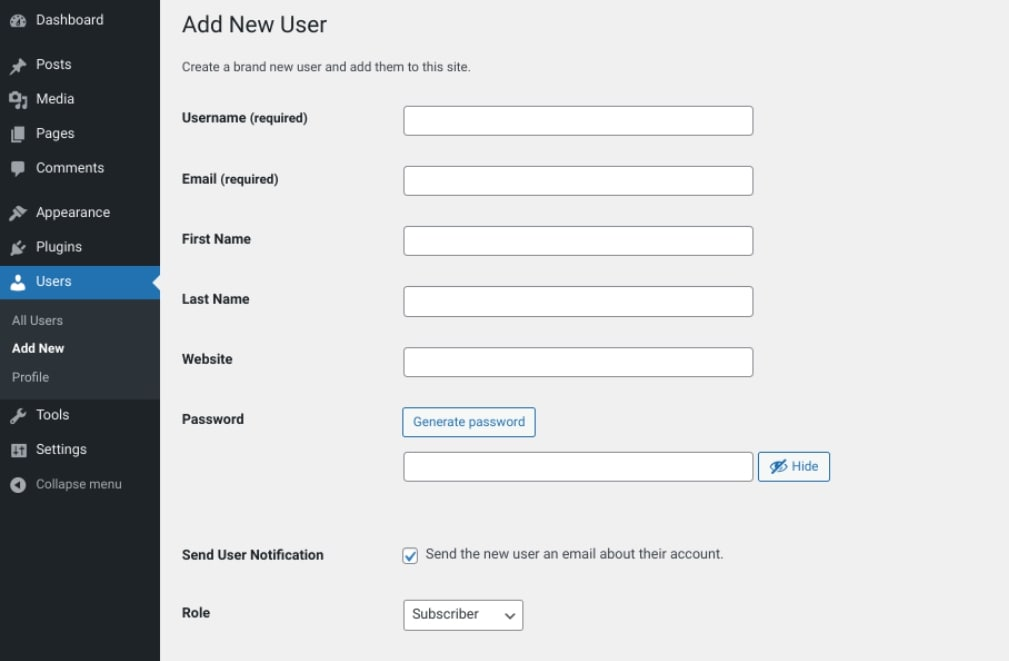
3. Füllen Sie die obligatorischen Informationen in den Feldern E- Mail und Benutzername aus. Geben Sie dann optionale Informationen für die Felder Vorname , Nachname und Website ein.
4. Weisen Sie den neuen Benutzern über die Dropdown-Liste Rolle die richtigen Rollen zu.
5. Definieren Sie, wie Sie das Passwort an neue Benutzer übermitteln.
6. Speichern Sie die Einstellungen, indem Sie auf Neuen Benutzer hinzufügen klicken.
Alternativ können Sie neue Benutzer hinzufügen, indem Sie auf die WordPress-Datenbank zugreifen. Wir empfehlen diese Methode jedoch nur, wenn Sie ein Experte sind.
Benutzer entfernen
Hier ist der Weg, um Benutzer zu eliminieren:
- Wählen Sie den Link Benutzer in der Admin-Symbolleiste.
- Setzen Sie ein Häkchen in das Kästchen neben den Benutzern, die Sie löschen möchten.
- Drücken Sie im Dropdown -Menü Massenaktionen auf Löschen .
- Klicken Sie auf die Schaltfläche Übernehmen .
Sie können die Designdateien auch mit Codeschnipseln bearbeiten, um Benutzerrollen in WordPress zu entfernen. Um das Risiko von Systemfehlern zu vermeiden, sollten Sie eine Sicherungskopie für die weitere Wiederherstellung erstellen.

- Navigieren Sie zu Darstellung > Designdatei-Editor .
- Öffnen Sie die Theme-Funktionsdatei und füllen Sie das Snippet aus:
remove_role(“…”)
3. In die Auslassungspunkte können Sie Contributor, Author, Editor oder Subscriber eingeben, um die entsprechenden Rollen zu entfernen.
Weisen Sie Benutzerrollen mithilfe von Plugins zu
Anstatt Rollen über die WordPress-Oberfläche zuzuweisen, können Sie Plugins aktivieren, um den Prozess zu beschleunigen. Der folgende Abschnitt schlägt 5 Qualitätsempfehlungen vor, um Ihr Multisite-Management zu rationalisieren.
5 empfohlene Plugins für die Verwaltung von Multisite-Benutzern
#1 Benutzerwechsel
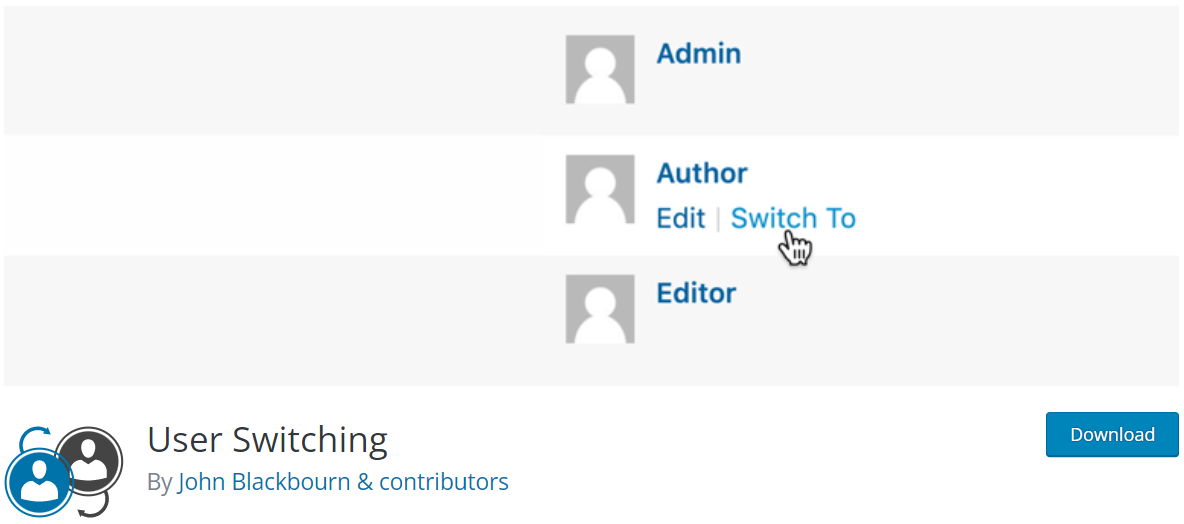
Der Benutzerwechsel bietet Benutzern eine flexible Erfahrung beim Wechseln zwischen verschiedenen Konten. Beim Kontowechsel werden die Konten automatisch abgemeldet und angemeldet.
Hauptmerkmale: Das Plugin hilft beim Testen der Website oder beim Support von Kunden der WooCommerce-Website. Es bietet Administratoren die folgenden Funktionen:
- Erlauben Sie Ihrem Konto, sich wieder einzuschalten, während Sie sich vom System abmelden.
- Aktivieren Sie den schnellen Wechsel zu anderen Konten in den Netzwerkadministratoren über den Benutzerbildschirm.
- Unterstützung der Kompatibilität mit verschiedenen Plugins wie WooCommerce, bbPress, Multisite und BuddyPress.
Außerdem sichert dieses Plugin die Informationen der Benutzer durch Verfahren in Bezug auf das Sicherheitssystem und den Nutzungsbereich der Rolle. Speziell:
- Stellen Sie sicher, dass nur Rollen mit dem Recht, andere Benutzerrollen zuzuweisen, die Konten wechseln können.
- Stellen Sie sicher, dass Sie das Passwort nicht preisgeben.
- Erinnern Sie sich an die Konten durch das Cookie-Authentifizierungssystem.
- Unterstützung von Secure Socket Layers (SSL) für eine reibungslose Verwaltung.
- Unterstützung der Validierung von Benutzersitzungen.
- Stellen Sie sicher, dass Sie keine Ressourcen von Drittanbietern einbeziehen und Daten an andere Parteien weitergeben.
#2 Benutzerrolle von BestWebSoft
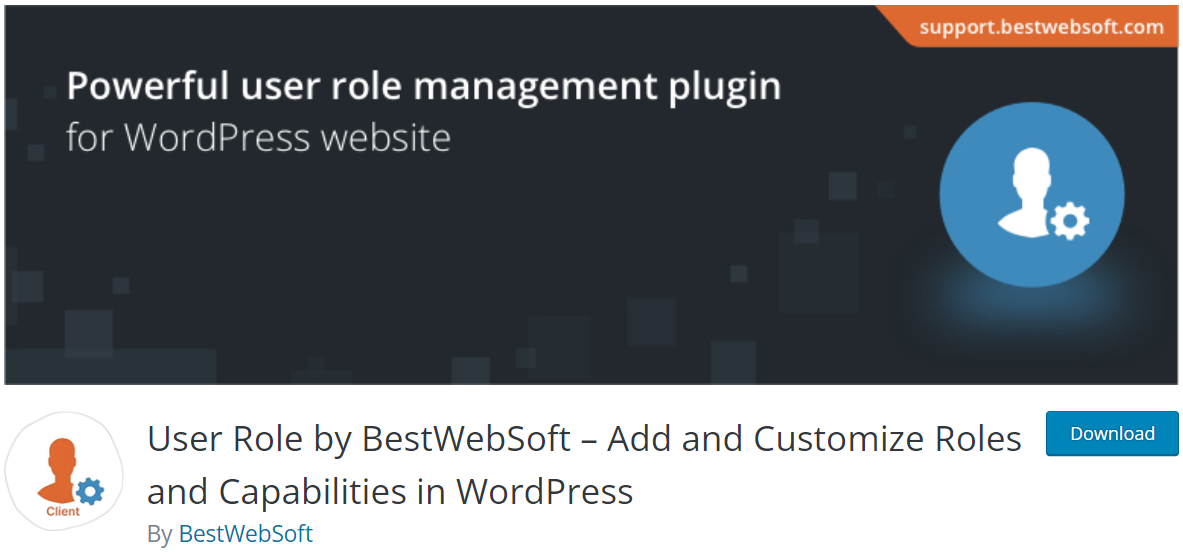
Dieses Plugin bietet umfassende Funktionen zur Verwaltung von Benutzerrollen. Insbesondere können Sie Benutzerrollen einfach zuweisen und entfernen. Außerdem ermöglicht es eine schnelle Manipulation, indem es Administratoren erlaubt, die Berechtigungen anderer Rollen zu kopieren.
Hauptmerkmale: Das Benutzerrollen-Plugin bietet Benutzern kostenlose und Pro-Bundles. Die kostenlosen Optionen umfassen grundlegende Funktionen zur Verwaltung von Rollenfunktionen, Anzeige von Informationen und schnellen Einstellungen ohne Anpassung von Codes.
In der Zwischenzeit bieten die Premium-Optionen unbegrenzte Möglichkeiten, Benutzerrollen anzupassen und den Plugin-Zugriff zu verwalten. Außerdem können Administratoren die Unterwebsites des Netzwerks konfigurieren und die Rolle auf den Standardmodus zurücksetzen. Darüber hinaus erleichtern die Premium-Optionen Ihre Erfahrung bei der Bereitstellung von Antworten zur Lösung Ihrer Wunder.
#3 WPFront-Benutzerrollen-Editor
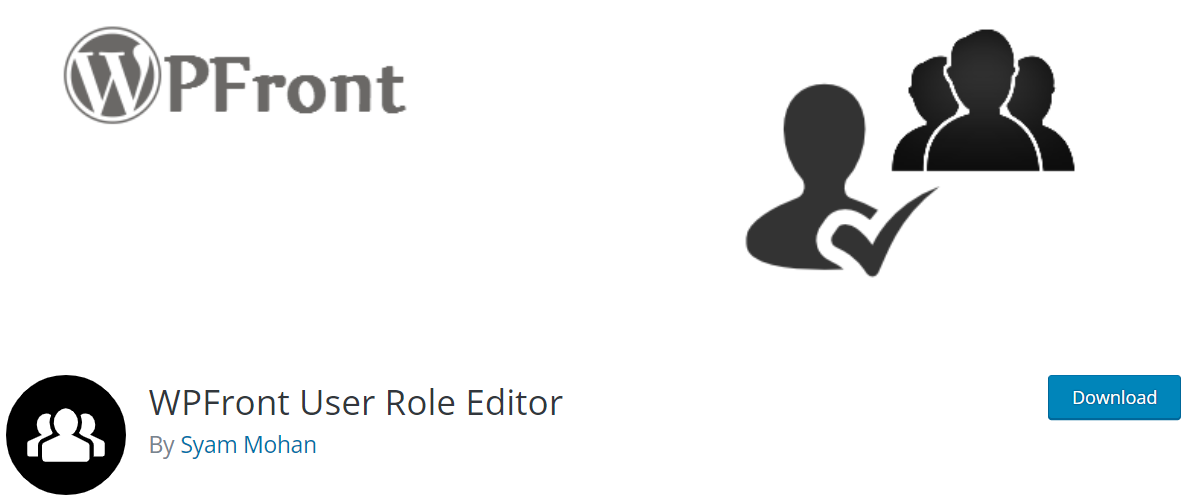
Das dritte Plugin integriert alle erforderlichen Funktionen zur Verwaltung von Benutzerrollen. Tatsächlich unterstützt der WPFront User Role Editor den Betrieb mit mehreren Funktionen in kostenlosen und Pro-Paketen.
Hauptfunktionen: Die kostenlose Option verbessert die Erfahrung von Administratoren mit Kernfunktionen wie Hinzufügen, Entfernen, Wiederherstellen und Migrieren von Benutzerrollen. Außerdem können Sie die Fähigkeiten der Benutzerrollen ändern. In der Zwischenzeit ermöglicht die Pro-Option mehr Berechtigungen in Bezug auf Medienbibliothek, Benutzerebene, Widget, Beiträge und andere Elemente.
Sehen Sie sich als Referenz andere Plugins an, um die Rollen und Fähigkeiten von WordPress-Benutzern zu erweitern.
#4 WordPress mit Passwort schützen
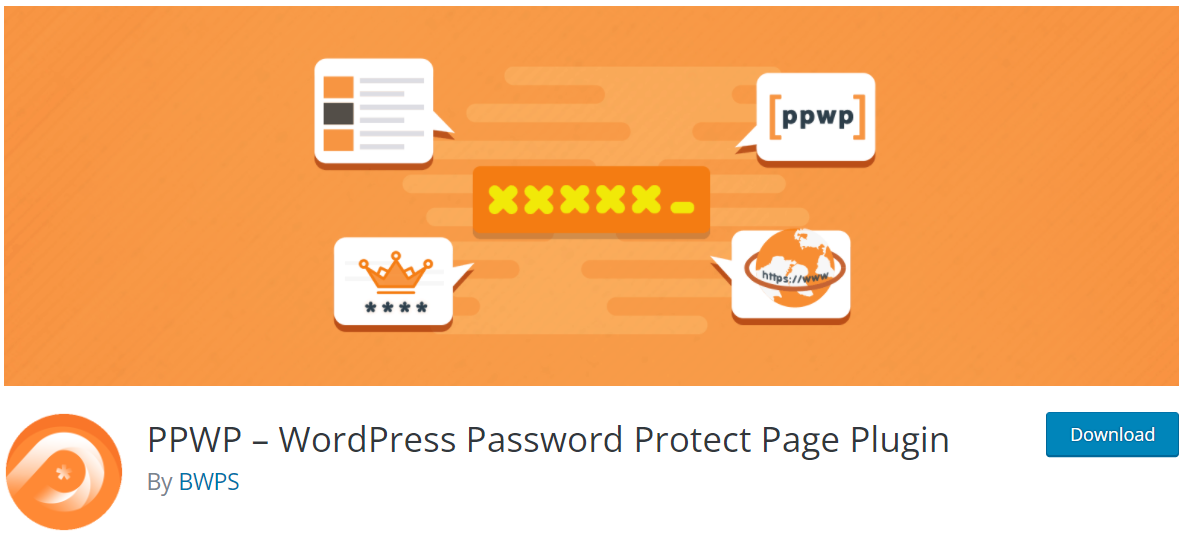
Password Protect WordPress (PPWP) trägt durch eine All-in-One-Lösung zur Sicherung Ihrer WordPress-Site bei.
Hauptmerkmale: Dieses Plugin generiert insbesondere Passwörter, um Daten von Kategorien, Produkten, Beiträgen oder der gesamten Website zu schützen.
Die WordPress Multisite-Integration autorisiert Sie, Ihr Multisite-Netzwerk mit einem Passwort zu schützen und bestimmten Benutzerrollen Zugriff zu gewähren. Infolgedessen ist die Verwaltung von Multisite-Benutzern und die Kontrolle darüber, wer auf Ihre Inhalte zugreifen kann, keine komplizierte Aufgabe mehr.
Dieses Plugin unterstützt jedoch nicht den Schutz von Bildern, die in geschützte Seiten/Beiträge eingebettet sind. Sie müssen Prevent Direct Access (PDA) Gold installieren, um Leser daran zu hindern, auf die direkten Datei-URLs zuzugreifen.
#5 Direkten Zugriff verhindern
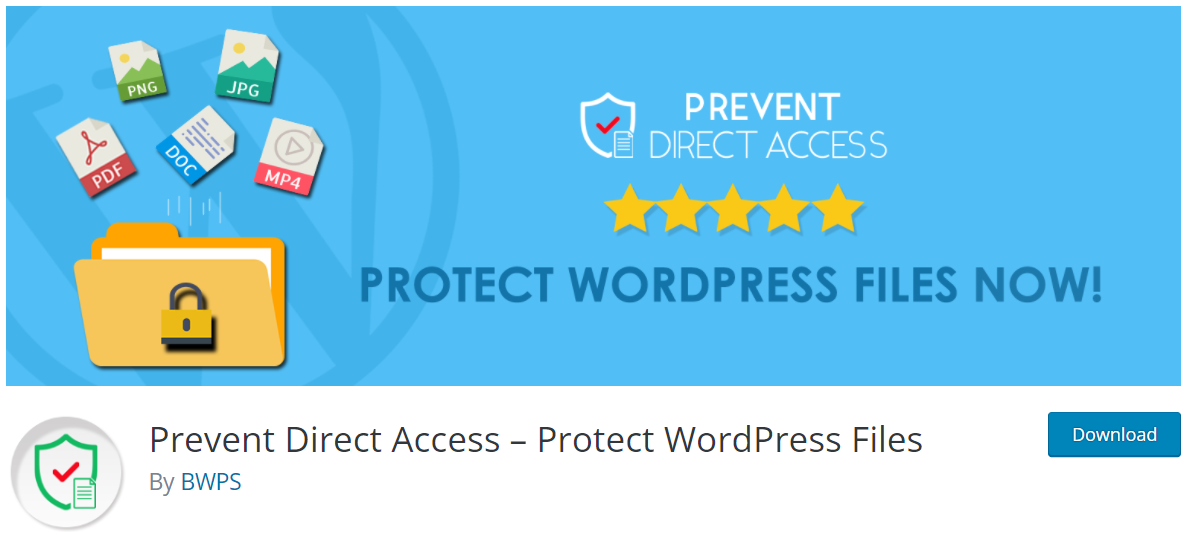
Prevent Direct Access bietet ein leistungsstarkes Tool zum Schutz digitaler Assets wie Bilder, eBooks, Videos und Dokumente. Administratoren können alle hochgeladenen Dateien über eine intuitive Schnittstelle schützen, die mit der Medienbibliothek verbunden ist.
Darüber hinaus hilft die Multisite-Integration dabei, Dateien auf mehreren Sites zu schützen und den Zugriff auf diese Dateien durch Benutzerrollen einzuschränken.
Hier erfahren Sie, wie Sie eine WordPress Multisite-Medienbibliothek einrichten und mit dem PDA-Plugin schützen.
Hauptmerkmale : Dieses Plugin unterstützt die Benutzererfahrung mit den folgenden erweiterten Funktionen:
- Verwenden Sie IP-Adressen, um den Zugriff einzuschränken
- Generieren Sie private Download-Links für Dateien
- Legen Sie die Ablaufzeit und das Nutzungslimit für die Datei-Download-Links fest
- Vermeiden Sie das Risiko, Bilder zu stehlen, um sie auf anderen Websites wiederzuverwenden
- Passen Sie die 404-Seite an, indem Sie eine Zielseite bereitstellen, auf der Benutzer auf die blockierten Mediendateien zugreifen können
- Unterstützung zum Schutz privater Ordner und Dateien durch das Premium-Add-on Folder Protection
Häufig gestellte Fragen
Können Site-Administratoren einem Benutzer mehrere Rollen zuweisen?
Ja, der Administrator kann einer Person mehrere Rollen zuweisen. Sie können den Verwendbarkeitsbereich von Benutzern anpassen, indem Sie ihnen den Zugriff auf andere Rollen gestatten.
Was ist die Standardrolle für neue Benutzer?
Abonnent ist die Standardrolle für neue Benutzer. Tatsächlich ermöglicht diese Rolle neuen Benutzern, Profile zu erstellen, Beiträge zu lesen und zu kommentieren.
Verwalten Sie WordPress Multisite-Benutzer mit Leichtigkeit!
Das Zuweisen relevanter Benutzerrollen trägt zu Vorteilen bei der Rationalisierung des Verwaltungsprozesses für mehrere Standorte bei. Abgesehen davon, dass der Verwendbarkeitsbereich für jeden Benutzer aufgezeigt wird, kann die Verwaltung mehrerer Standorte über Benutzerrollen die Systemsicherheit aufrechterhalten.
Die Integration von Plugins zur Verwaltung des Multisite-Netzwerks hilft Administratoren, den Zuweisungsprozess zu beschleunigen. Für weitere Anleitungen und Plugin-Rezensionen abonnieren Sie bitte die neuesten Blogs!
